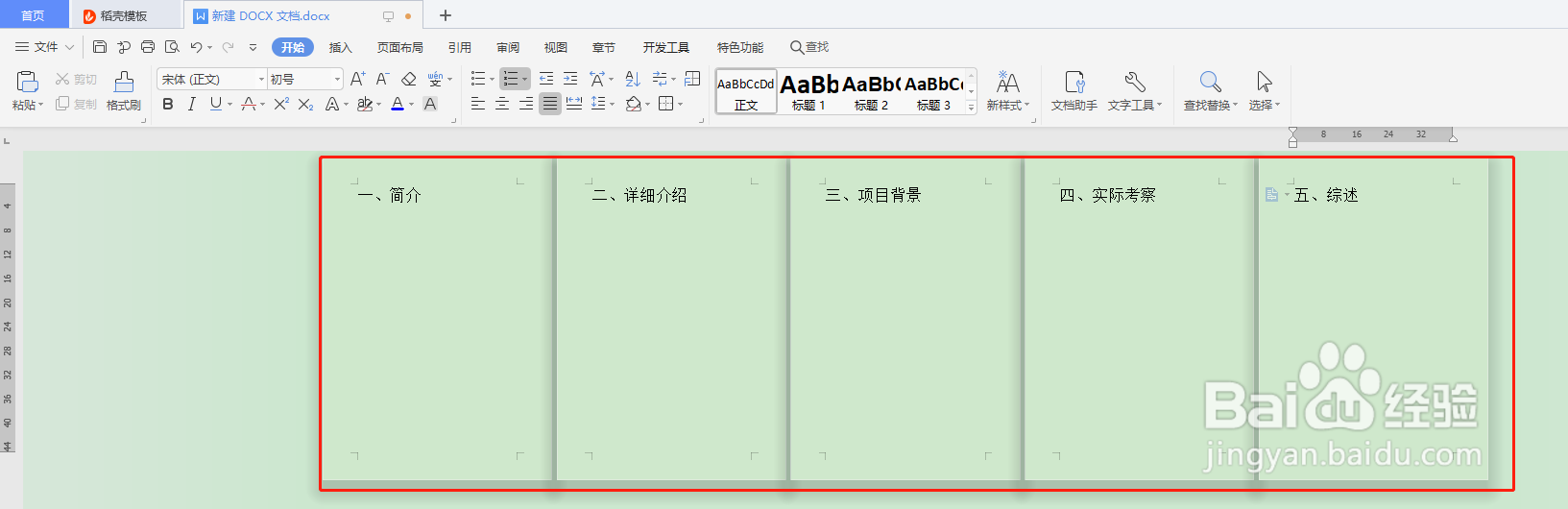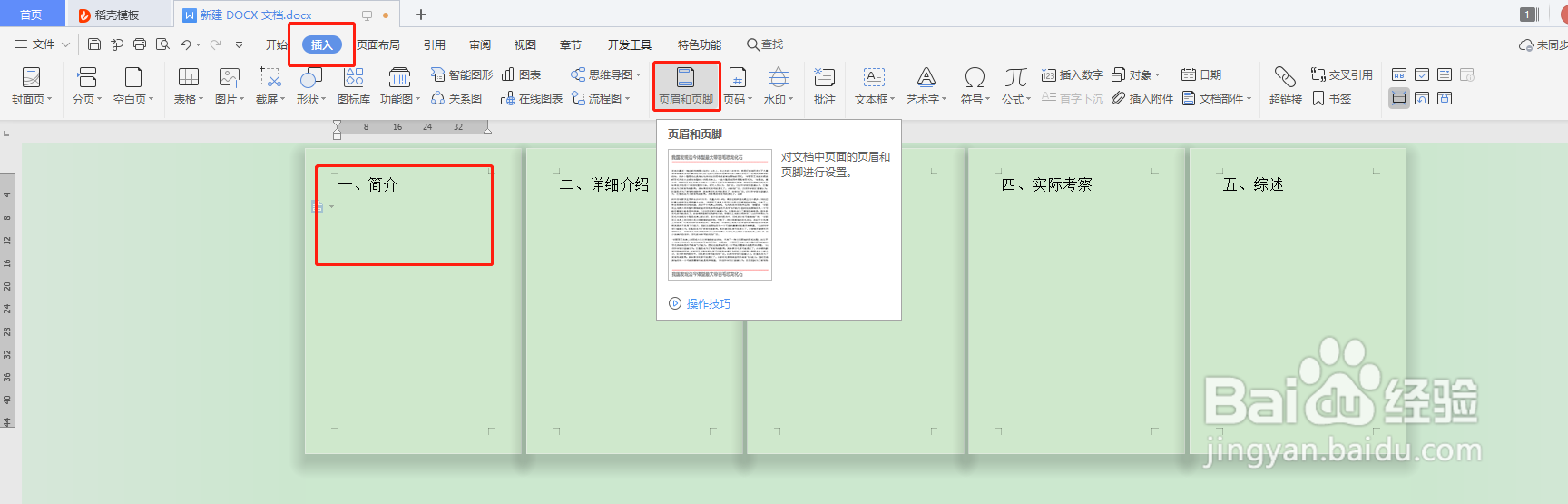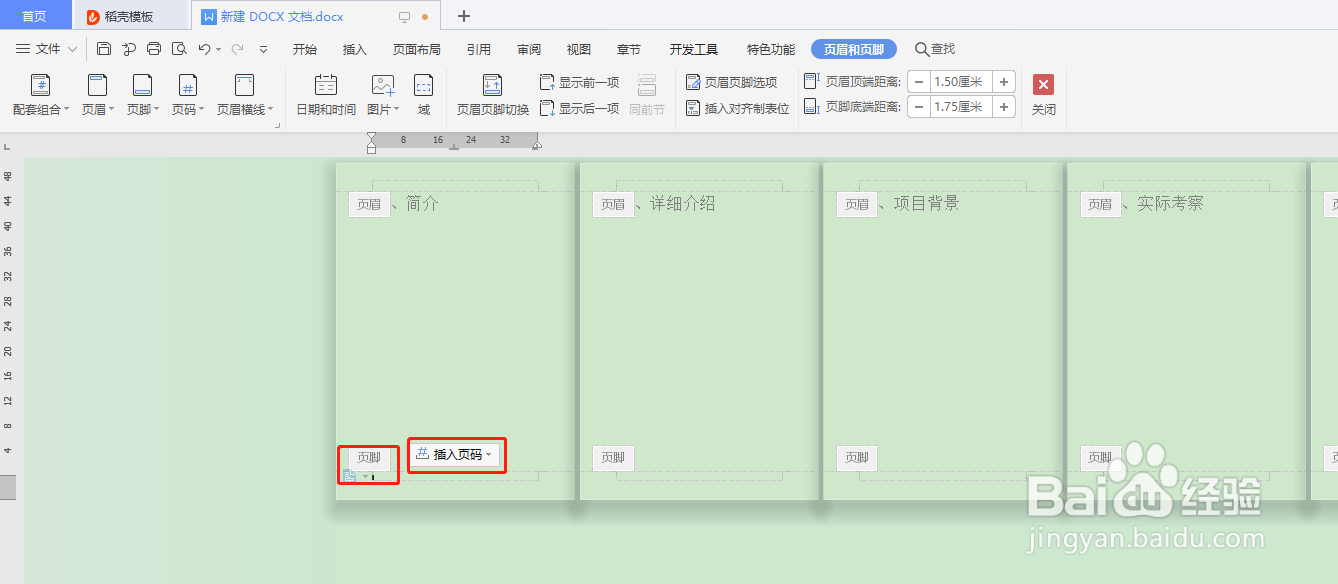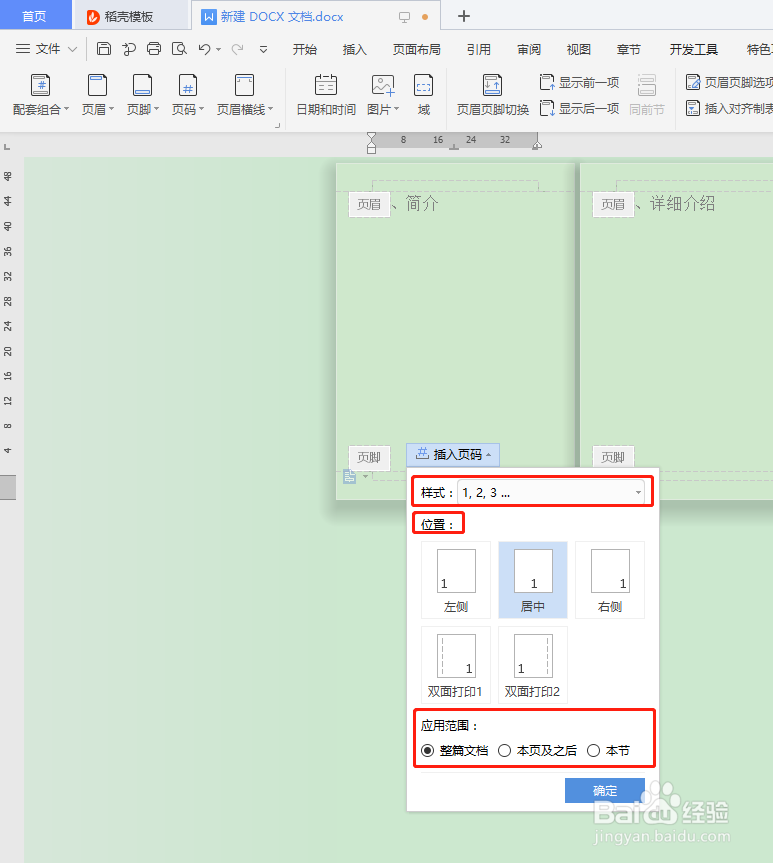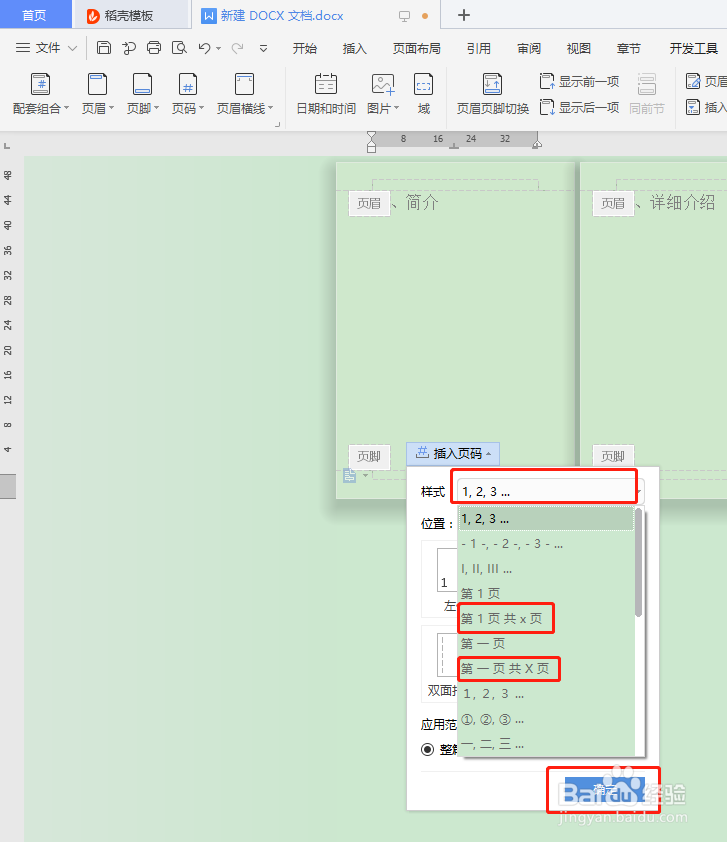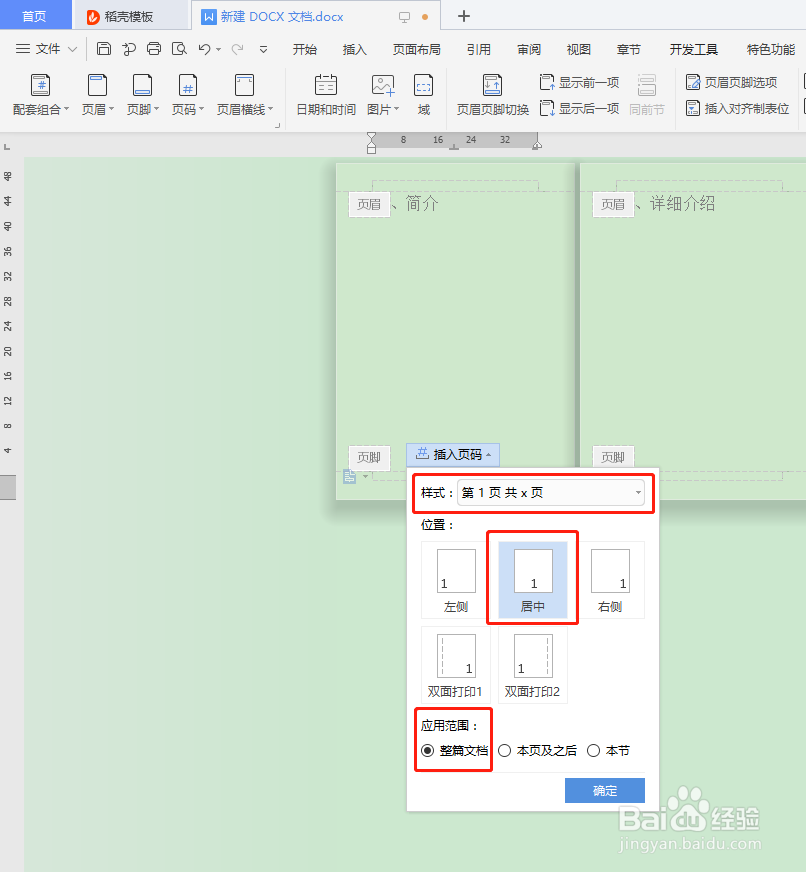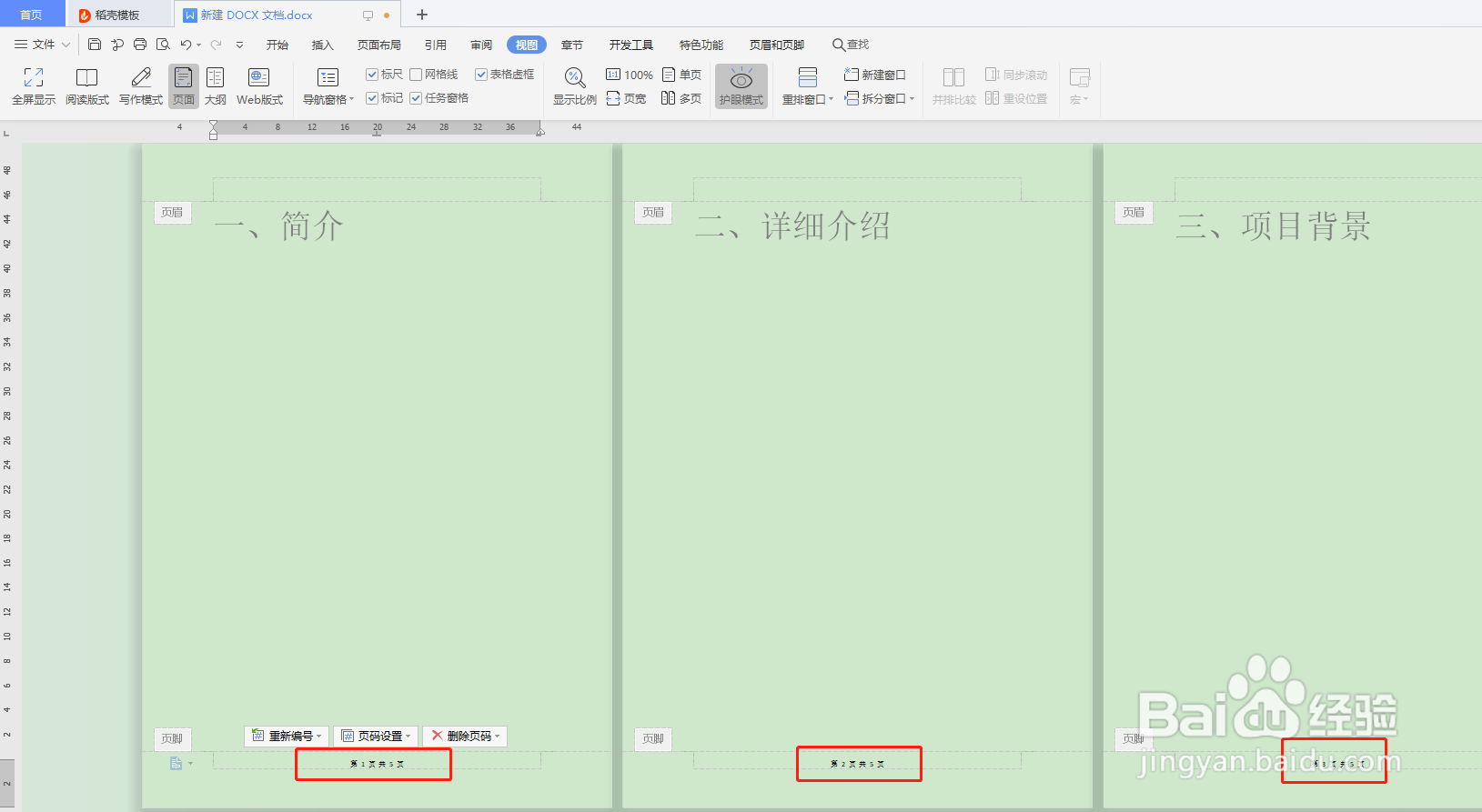页脚怎么设置连续页码第几页共几页
1、如图,一共有5页文档内容,我们想在页脚设置第几页共几页的连续页码;
2、首先,我们插入“页脚”;点击文档的任一处,选择“插入”工具栏下的“页眉页脚”;
3、插入页脚之后,鼠标移动到“页脚”处,点击页脚处弹出的“插入页码”;
4、“插入页码”弹出的设置选项有3个:样式,位置和应用范围;
5、点击“样式”后方的对话框,会弹出样式的设置形式,我们选择其中阿拉伯数字形式的“第1页共x页”,或者选择语文形式的“第一页共x页”;然后点击“确定”;
6、页脚的样式就豹肉钕舞设置好了,然后继续设置位置,按自己的偏好设置位置,这里我们选择“居中”;应用范围一般不变,选择“整个文档”;点击“确定”;
7、页脚就按照第几页共几页的连续页码设置成功了;
8、总结:页数较多时,可以选探怙鲔译择“插入”---“页眉页脚”,然后点击“页脚”处,在弹出的“页码设置”中根据提示选择“第1页共x页”的样式,然后根据需要设置“位置”和“应用范围”,页脚就成功设置成第几页共几页的连续页码了。
声明:本网站引用、摘录或转载内容仅供网站访问者交流或参考,不代表本站立场,如存在版权或非法内容,请联系站长删除,联系邮箱:site.kefu@qq.com。
阅读量:64
阅读量:38
阅读量:20
阅读量:83
阅读量:65